IPad er uten tvil et av de mest suksessrike produktene fra Apple.
Den er bærbar, praktisk, enkel å bruke og kombinerer de beste funksjonene til high-end mobiltelefoner med premiumspesifikasjonene til bærbare datamaskiner.
Men som alle andre dings, er iPads ikke feilfri . De har sin rettferdige andel av feil og mangler.
Ut av blues kan iPad-en din opptre og fortsette å koble fra Wi-Fi .
Heldigvis trenger du ikke å holde deg frakoblet for lenge før du gjenoppretter Wi-Fi-tilkoblingen .
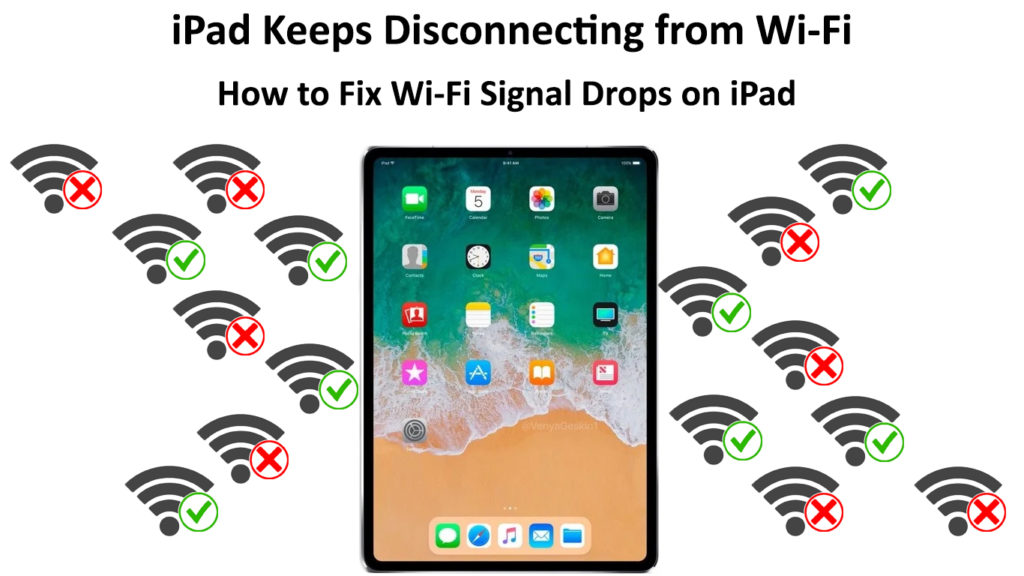
Her er hvordan du kan fikse en iPad som fortsetter å koble fra Wi-Fi :
1. Feilsøke internettforbindelsen din
Før du forstyrrer Wi-Fi-innstillingene dine, må du sjekke om du har en aktiv internettforbindelse i utgangspunktet.
Tross alt krever iPad-en din en aktiv internettforbindelse for å holde kontakten med Wi-Fi for at den ikke vil fortsette å koble fra.
Du kan feilsøke internettforbindelsen din ved:
- Observering av rutere LED -indikatorlys for å bekrefte signalstatusen

- Koble en annen enhet til Wi-Fi
- Besøker ruterne webadministrasjonssiden fra en annen tilkoblet enhet
- Evaluering av nettverksutstyret ditt fysisk
Hvis andre enheter kan koble seg til Wi-Fi-nettverket ditt , er problemet absolutt med iPad-en din.
Forsikre deg om at iPad-en din er innen rekkevidde og at Wi-Fi er på for å koble til det trådløse nettverket.
Her er trinnene for å sjekke internettforbindelsen din på iPad:
- Gå til Innstillinger
- Trykk på Wi-Fi for å åpne Wi-Fi-innstillinger
- Trykk på Wi-Fi-nettverksnavnet ditt for å koble til
- Et blått sjekkmerke vises ved siden av nettverksnavnet for å bekrefte tilkoblingen
- Aktiver Auto Join for å la iPad -en bli med på kjente nettverk automatisk
2. Start iPad på nytt
IPad-en din kan koble seg fra Wi-Fi på grunn av generiske feil og feil, og en enkel omstart kan bidra til å løse problemet.
Å starte iPad på nytt vil oppdatere internettsystemet sitt, eliminere vanlige feil effektivt og gjenopprette tilkoblingen.
Følg disse trinnene for å starte iPad på nytt:
- Trykk og hold på strømknappen og vent på at glidebryterknappen skal vises
- Slipp strømknappen
- Dra glidebryteren for å slå av enheten
- Start enheten på nytt ved å trykke på og holde strømknappen til Apple -logoen vises
For frosne iPads:
- Trykk og hold strøm- og hjemmeknappene samtidig (eller bruk denne sekvensen for iPad Pro: Volum opp> Volum ned> Trykk og hold på strømknappen.
- Vent til Apple -logoen vises før du slipper knappene
- Vent til enheten starter på nytt
Hvordan du tvinger-restauren din iPad
3. Kontroller om forstyrrelser
Interferens fra mikrobølger, trådløse telefoner, babymonitorer og Bluetooth -høyttalere kan forringe internettsignaler, noe som får iPad -en til å miste tilkoblingen av og til.
Dessuten kan avstanden mellom ruteren og iPad påvirke signalstyrken og forårsake Wi-Fi-frakoblinger.
Latensproblemer kan oppstå hvis Wi-Fi-tilgangspunktet og iPad er for langt fra hverandre.
Den raskeste måten å takle interferens er å slå av eller koble fra alle ubrukte trådløse enheter.
Flytt iPad nærmere ruteren eller installer Wi-Fi-boosters for å sikre at du er innen rekkevidde.
4. Glem Wi-Fi-nettverk
En annen rask måte å fikse en iPad som fortsetter å miste internettforbindelsen, er å glemme det nåværende Wi-Fi-nettverket og koble til den igjen.
IPad-en din vil lagre nettverksinformasjonen din første gang du blir med, men denne informasjonen kan bli ødelagt over tid, noe som får enheten til å miste Wi-Fi-tilkoblingen.
Å glemme nettverket og koble til igjen senere kan bidra til å gjenopprette iPads Wi-Fi-tilkobling.
Her er trinnene for å glemme et Wi-Fi-nettverk på en iPad:
- Gå til Innstillinger
- Trykk på Wi-Fi
- Trykk på sjekkmerket ved siden av Wi-Fi du vil glemme
- Trykk glem dette nettverket
- Trykk glem å bekrefte valget ditt
- Gå tilbake til startskjermen
- Gå til Innstillinger
- Trykk på Wi-Fi
- Slå på Wi-Fi
- Velg ditt Wi-Fi-nettverk fra de listede nettverkene
- Skriv inn nettverkspassordet ditt for å koble til
Hvordan glemme et Wi-Fi-nettverk på en iPad
5. Slå flymodus av/på
Utrolig nok kan å slå av og på flymodus av og på bidra til å løse forskjellige problemer, inkludert Wi-Fi-tilkoblingsproblemer .
De fleste teknologiske guruer bruker denne funksjonen for å feilsøke, fikse nettverksproblemer og sortere Wi-Fi-problemer.
Det fungerer ved å oppdatere nettverksfunksjonene og Wi-Fi-innstillingene, slik at iPad-en din kan kobles til internett sømløst.
Her er hvordan du bruker flymodus hack på en iPad:
- Trykk på innstillinger fra startskjermen
- Trykk på flymodus for å slå den på
- Vent i 15-30 sekunder
- Trykk på flymodus for å slå den av
- Sjekk om dette løser problemet
Du kan også slå av iPad-en for å sjekke om den oppdaterer nettverksinnstillingene og gjenoppretter Wi-Fi-tilkoblingen din.
6. Tilbakestill nettverksinnstillinger
Korrupte eller feilkonfigurerte nettverksinnstillinger kan være grunnen til at iPad ikke vil holde kontakten med Wi-Fi.
Å tilbakestille nettverksinnstillingene på iPad kan gå langt for å løse tilkoblingsproblemer og gjenopprette Wi-Fi-tilkoblingen din.
Du kan tilbakestille nettverksinnstillingene fra innstillingsmenyen, slik at du ikke trenger å legge inn nye konfigurasjoner manuelt.
- Trykk på innstillinger fra startskjermen
- Gå til general
- Trykk på overføring eller tilbakestilling
- Trykk på tilbakestilling
- Trykk på Reset Network -innstillinger
Hvordan tilbakestille nettverksinnstillinger på en iPad
Merk: Tilbakestilling av nettverksinnstillingene vil også tilbakestille dine Wi-Fi-passord, mobilinnstillinger og APN- og VPN-innstillinger.
7. Oppdater firmware
IPad-en din kan koble seg fra Wi-Fi på grunn av generiske feil og programvarefeil som forstyrrer nettverksfunksjoner.
Heldigvis gir Apple med jevne mellomrom gratis iOS -firmware- og sikkerhetsoppdateringer for alle produktene.
Disse oppdateringene fikser enkelt vanlige feil og programvarefeil som forårsaker tilkoblingsproblemer, og effektivt gjenoppretter iPads Wi-Fi-tilkobling.
Du må aktivere innstillinger for automatiske oppdateringer for å motta disse gratis oppdateringene.
- Gå til Innstillinger
- Trykk på General
- Trykk på programvareoppdatering
- Trykk på automatiske oppdateringer
- Slå på nedlasting av iOS -oppdateringer
- Slå på Install iOS -oppdateringer
8. Tilbakestill ruteren din
Noen ganger kan iPad-en din koble fra Wi-Fi fordi ruterminnet ditt er rot og krever forfriskende.
Å tilbakestille ruteren din vil slette alle tilpassede innstillinger og gjenopprette standardverdiene, og gi den en ny start.
Her er trinnene for å tilbakestille ruteren din:
- Finn tilbakestillingsknappen på ruteren

- Bruk en skarp pinne- eller papirklipp, trykk og hold tilbakestillingsknappen i noen sekunder
- La ruteren starte på nytt
- Konfigurer nettverksinnstillingene på nytt
- Koble iPad til nettverket
9. Fabrikk Tilbakestill iPad -en din
Hvis du har prøvd alt og ingenting ser ut til å fungere, kan du vurdere å utføre en tilbakestilling av fabrikken på iPad -en din.
- Trykk på innstillinger fra startskjermen
- Gå til general
- Trykk på overføring eller tilbakestill iPad
- Trykk på Slett alt innhold og innstillinger
Konklusjon
En iPad som fortsetter å koble fra Wi-Fi, kan forlate deg desorientert og frustrert når du trenger enheten mest.
Heldigvis er det ikke så sammensatt å løse dette problemet som mange mennesker antar.
Du trenger bare å prøve ut noen av forslagene våre for å minimere tilkoblingsproblemer og gjenopprette iPads Wi-Fi-tilkobling.
